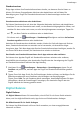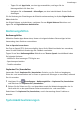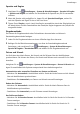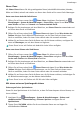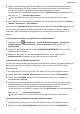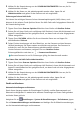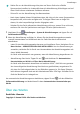P smart Z User Guide-(STK-LX1,EMUI10.0_01,DE)
Table Of Contents
- Inhaltsverzeichnis
- Wesentliches
- Standardgesten
- Systemnavigation
- Phone Clone
- Bildschirm sperren und entsperren
- Startbildschirm kennenlernen
- Benachrichtigungs- und Statussymbole
- Verknüpfungstasten
- Startbildschirm-Widgets
- Hintergrund festlegen
- Screenshots&Bildschirmaufnahme
- Benachrichtigungen anzeigen und löschen
- Toneinstellungen anpassen
- Text eingeben
- Geteilter Bildschirmmodus und Floating-Fenster
- Gerät ein- und ausschalten oder neu starten
- Aufladen
- Intelligente Funktionen
- Kamera und Galerie
- Apps
- Apps
- Kontakte
- Telefon
- Kalender
- Uhr
- Memo
- Rekorder
- App-Twin
- Schnell auf häufig verwendete App-Funktionen zugreifen
- Optimizer
- Phone Clone
- Tipps
- Einstellungen
- Nach Elementen in den Einstellungen suchen
- WLAN
- Bluetooth
- Mobile Daten
- Weitere Verbindungen
- Startbildschirm&Hintergrund
- Anzeige&Helligkeit
- Töne&Vibration
- Benachrichtigungen
- Biometrie&Passwort
- Apps
- Akku
- Speicher
- Sicherheit
- Privatsphäre
- Digital Balance
- Bedienungshilfen
- System&Aktualisierungen
- Über das Telefon
3 Folgen Sie den Anweisungen auf dem Bildschirm, um das Passwort und den Passwort-
Hinweis festzulegen. Die Daten werden verschlüsselt und gesichert. Das Passwort ist
erforderlich, wenn Sie Ihre Datensicherung wiederherstellen möchten.
Um das Passwort zurücksetzen, navigieren Sie zum Speicherkarte-Sicherungsbildschirm
und dann zu
> Passwort zurücksetzen.
Das neue Passwort ist nur für Sicherungen gültig, die danach erstellt wurden.
4 Nach Abschluss der Datensicherung nden Sie Ihre Datensicherung im Ordner Huawei in
Dateien > Kategorien > Speicherkarte.
Sie können zum Speicherkarte-Sicherungsbildschirm gehen und Auto-Sicherung aktivieren.
Ihr Gerät wird Ihre Daten anschließend alle sieben Tage automatisch sichern, wenn es
aufgeladen wird, der Bildschirm ausgeschaltet ist und der Akkustand mindestens 75 %
beträgt.
Ihre Datensicherung über eine Speicherkarte wiederherstellen
1 Navigieren Sie zu Einstellungen > System & Aktualisierungen > Sichern und
wiederherstellen > Datensicherung > Externer Speicher und tippen Sie auf
Speicherkarte.
2 Wählen Sie die Datensicherung aus der SICHERUNGSDATENSÄTZE-Liste aus, die Sie
wiederherstellen möchten.
3 Wählen Sie die Daten aus, die wiederhergestellt werden sollen, tippen Sie auf
Wiederherstellen und geben Sie das Passwort ein wie angefordert.
Sicherung auf einem USB-Speichermedium
Im Falle von unzureichendem Speicherplatz auf Ihrem Gerät, können Sie große Dateien und
beliebige Daten auf einem USB-Speichermedium sichern, wie einem USB-Stick oder
Kartenlesegerät.
1 Verbinden Sie Ihr Gerät über ein USB-OTG-Kabel mit einem USB-Speichermedium.
2 Tippen Sie auf dem Externer Speicher-Bildschirm Ihres Geräts auf USB-Speicher.
3 Tippen Sie auf SICHERN, wählen Sie die zu sichernden Daten aus und tippen Sie
anschließend auf Sichern.
4 Folgen Sie den Anweisungen auf dem Bildschirm, um das Passwort und den Passwort-
Hinweis festzulegen. Die Daten werden verschlüsselt und gesichert. Das Passwort ist
erforderlich, wenn Sie Ihre Datensicherung wiederherstellen möchten.
Um das Passwort zurücksetzen, navigieren Sie zum USB-Speicher-Sicherungsbildschirm
und dann zu
> Passwort zurücksetzen.
Das neue Passwort ist nur für Sicherungen gültig, die danach erstellt wurden.
Ihre Daten über ein USB-Speichermedium wiederherstellen
1 Verbinden Sie Ihr Gerät über ein USB-OTG-Kabel mit einem USB-Speichermedium.
2 Tippen Sie auf dem Externer Speicher-Bildschirm Ihres Geräts auf USB-Speicher.
Einstellungen
71